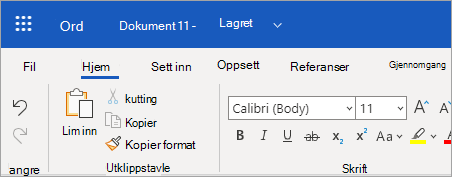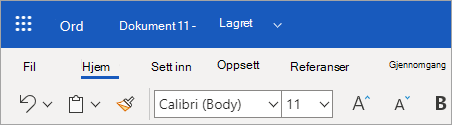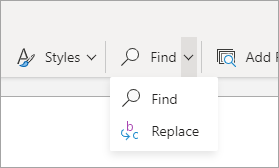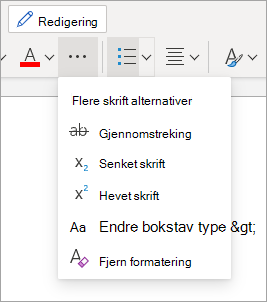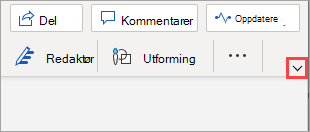Du har kanskje lagt merke til at båndet i Word for World Wide Web har et oppdatert utseende som hjelper deg med å bli mer produktiv. La oss lære om forskjellene og hvordan du arbeider med det.
I følgende grafikk er det klassiske båndet øverst, og det forenklede båndet vises nedenfor.
Bruke det forenklede båndet
Det forenklede båndet er standard bånd modus og viser kommandoene på én enkelt linje. Med mindre tilgjengelig plass for kommandoer, vil imidlertid ikke alle knappene du er vant til å se, få plass på det forenklede båndet.
Hvis du ikke ser en knapp du trenger på det forenklede båndet, har du flere alternativer:
-
Skriv inn kommandoen du trenger, i søke feltet øverst på skjermen. Word viser både kommandoen du trenger, og hjelp for denne kommandoen.
-
Hvis en knapp på det forenklede båndet har en pil som peker nedover, klikker du pilen for å se andre, lignende kommandoer. Det klassiske båndet har for eksempel knapper for både Søk og Erstatt. På det forenklet båndet ser du bare Finn og når du har valgt rulle gardin pilen, vil du se Erstatt.
-
Avhengig av bredden på skjermen, kan noen kommandoer være skjult i en meny med flere alternativer , som ser ut som ellipser:
Utvid båndet for å se flere kommandoer
Hvis du vil bytte tilbake til det klassiske båndet der du kan se flere kommandoer, klikker du pilen som peker nedover nederst til høyre på båndet for å utvide det. Bruk denne pil kontrollen til å bytte mellom det forenklede og klassiske båndet.